使用「工作窗格」,您可以快速存取常用的圖徵,並將這些圖徵分組到與工作相關的視圖中。使用「工作窗格」建立、管理、顯示和發佈地圖。
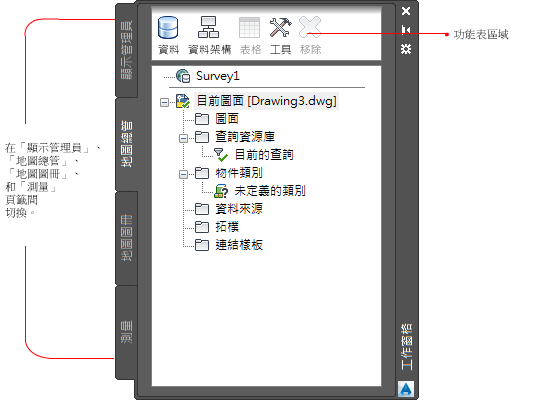
工作窗格
有四個頁籤:
- 「顯示管理員」可用於管理儲存在資料倉庫 (資料庫、空間資料檔和點陣式檔案) 中的圖徵、貼附圖面檔案,以及變更圖徵的外觀。每個空間圖徵類別均是「顯示管理員」中的一個圖層。您也可以加入圖面圖層。
- 「地圖總管」可用於檢視地圖專案中的元素。這些元素包括做為來源連接的檔案、已使用並儲存的查詢以及用於將圖面物件連結至資料的樣板。使用此視圖可以將已貼附圖面中的物件查詢進來,並檢視所有物件的資料。
- 「地圖圖冊」,用於將較大的地圖等分為「地圖框」。會在獨立的頁面上彩現每個地圖框。您可以用多種格式發佈地圖圖冊,以用於列印和線上顯示。
- 「測量」可用於引入和使用測量點資料。
「工作窗格」的每個視圖均有其自己的功能表區域。您也可以在「工作窗格」中的任一項目上按一下右鍵,以查看該項目的自訂功能表。
使用「工作窗格」中的以下技術
- 若要在視圖間進行切換,請按一下「工作窗格」上的頁籤。
- 若要查看目前「工作窗格」頁籤的選項,請按一下「工作窗格」頂部功能表區域中的某個圖示。
- 若要隱藏「工作窗格」,請按一下它的「最小化」按鈕。將游標懸停在「工作窗格」的標題列上方即可看到「最小化」按鈕。若要在隱藏「工作窗格」後顯示它,請將游標移到其標題列上方。
- 若要使「工作窗格」成為浮動選項板,請抓取其標題列,然後將其拖曳至所需位置。將標題列拖曳至視窗邊緣以再次將其停靠。 註:
若要在每次將游標從「工作窗格」移開時將其最小化,請在「工作窗格」的標題列上按一下右鍵,然後打開「自動隱藏」。
- 若要關閉「工作窗格」,請按一下其右上角的「X」。將游標懸停在「工作窗格」的標題列上方即可看到「X」。
關閉「工作窗格」後,您可以重新顯示它。在「規劃和分析」工作區中,按一下

 。
。
地圖總管
可使用「地圖總管」管理目前地圖中包括的資料來源。
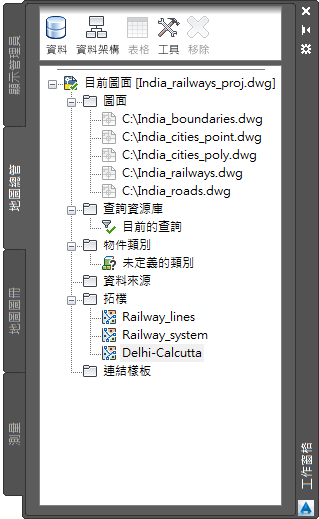
可使用「地圖總管」管理以下項目:
- 圖徵來源 (例如 Oracle、ArcSDE、SHP 和 SDF)
- 貼附的來源圖面
- 圖面查詢
- 物件類別
- 圖面物件的外部資料來源
- 拓樸
- 連結樣板
將圖面貼附至目前地圖的步驟
- 將檔案從 Windows 檔案總管拖曳至「工作窗格」的「地圖總管」頁籤。
在圖面中使用資料庫的步驟
- 將資料庫檔案從 Windows 總管拖曳至「工作窗格」的「地圖總管」頁籤。
如果「地圖總管」頁籤沒有立即顯示資料來源,請在「地圖總管」頁籤中的空白空間上按一下右鍵。按一下「重新整理」。
- 在「地圖總管」頁籤的「資料來源」資料夾上按一下右鍵,然後選取「貼附」。
AutoCAD Map 3D 會自動建立所需檔案,以與資料庫應用程式進行通訊。但是,對於某些資料庫類型,必須自行規劃這些檔案。
執行以下作業之一:
顯示管理員
「顯示管理員」可讓您建立顯示地圖。每個顯示地圖包含一組型式化的圖層。一個地圖檔案中可以包含多個顯示地圖,您可以在每個顯示地圖中為相同的資料設定不同的型式。
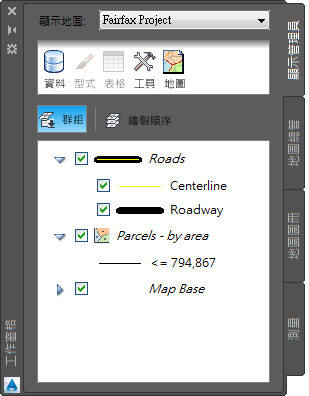
使用「資料連接」將圖徵加入至地圖,或將資料來源拖曳至「顯示管理員」做為圖層加入。例如,將一個 SDF 檔案從 Windows® 檔案總管中拖曳至圖層區域,以將其加入圖層。
使用「顯示管理員」中的以下技術
- 若要變更圖層的外觀,請選取該圖層並按一下

- 若要檢視並編輯圖層的屬性,請選取該圖層並按一下
 。
。 - 若要變更圖層的繪製順序,請選取一個圖層並按一下「繪製順序」。將圖層拖曳為您希望其在地圖中顯示的順序。
- 若要查看特定於某個圖層的選項,請在該圖層上按一下右鍵。
選取一個圖層還會在功能區中顯示一個關聯式頁籤 (具有可用於該圖層的選項)。請參閱〈快顯功能表〉
使用「型式編輯器」設定空間圖徵型式的步驟
- 在 SampleMap.dwg 檔案中,選取「顯示管理員」中的「宗地」圖層。
- 若要變更宗地的顏色,請按一下「工作窗格」功能表區域中的「型式」按鈕。
- 按一下「型式編輯器」視窗中間的「型式」欄位。
- 選取其他前景顏色,然後按一下「確定」。
- 按一下「型式編輯器」右上角的「X」將其關閉。變更將顯示在地圖中。
地圖圖冊
使用「地圖圖冊」頁籤可透過型式化的地圖建立列印的地圖、地圖圖冊和多頁 DWF。「地圖圖冊」使用 AutoCAD「圖紙集管理員」,並在地圖圖冊中提供地圖框的樹狀檢視,如同地圖集中的頁面。使用導覽箭頭可在地圖中的地圖框之間移動。
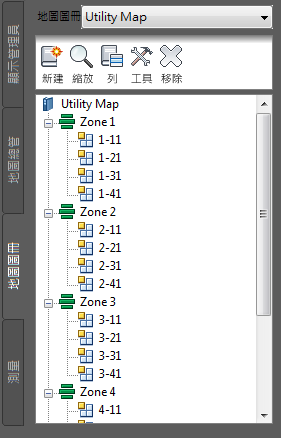
建立地圖圖冊的步驟
測量
使用「測量」頁籤可匯入和組織測量資料點。
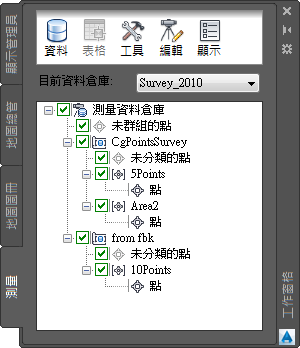
使用「測量」頁籤可匯入和組織測量資料。
使用測量資料的步驟
- 建立一個測量資料倉庫以包含資料。
- 從 LandXML 或 ASCII 檔案匯入資料。
- 組織資料:
若要繼續導覽 AutoCAD Map 3D,請移往〈性質選項板〉